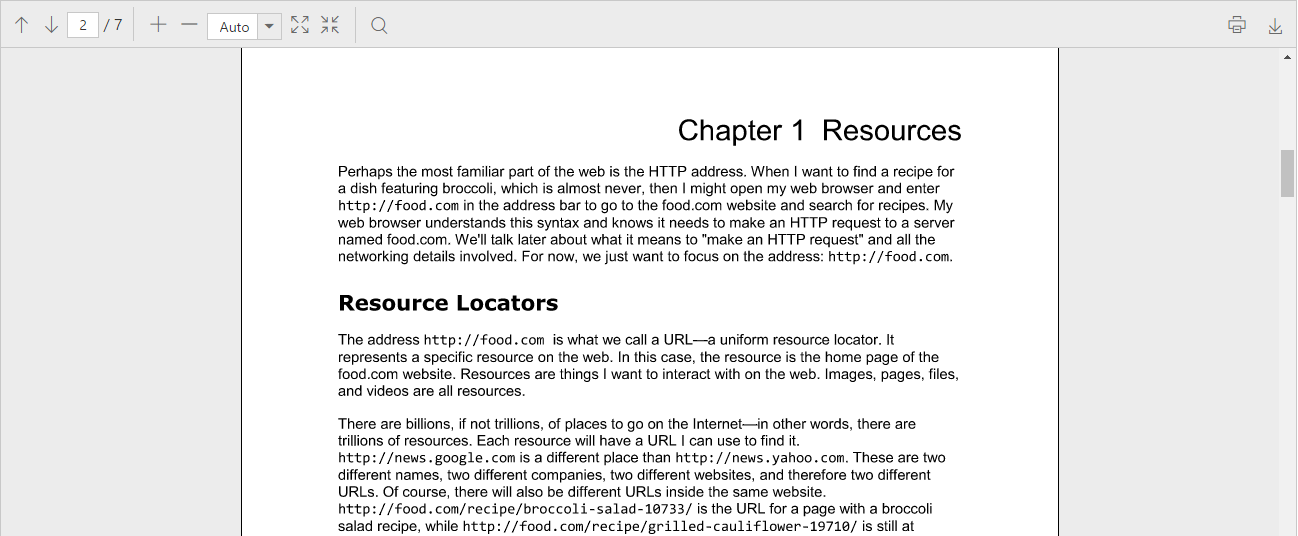Getting Started
22 Nov 20161 minute to read
Before we start with the PDF viewer control, please refer this page for general information regarding integrating Syncfusion widgets.
For quick start, we already configured a template project in GitHub repository syncfusion-template-repository. Run the below set of commands to clone the repository and install the required packages for Syncfusion Aurelia application.
> git clone "https://github.com/aurelia-ui-toolkits/syncfusion-template-repository"
> cd syncfusion-template-repository
> npm install
> jspm installControl Initialization
The below steps describe about, how to create Syncfusion Aurelia PDF viewer component.
Create `pdfviewer` folder inside `src/samples/` location.
Create `pdfviewer.html` file inside `src/samples/pdfviewer` folder and use the below code example to render the PDF viewer component.
<template>
<require from="./pdfviewer.css"></require>
<div>
<ej-pdf-viewer id="PdfViewer" e-service-url="http://js.syncfusion.com/ejservices/api/PdfViewer"></ej-pdf-viewer>
</div>
</template>- Create
pdfviewer.jsfile insidesrc/samples/pdfviewerfolder with below code snippet.
export class BasicUse {
constructor() {}
}- Create
pdfviewer.cssfile insidesrc/samples/pdfviewerfolder with below code snippet.
ej-pdf-viewer {
display: block;
height: 500px;
}Now, the PDF viewer control will be rendered with the default PDF document, which is used in the service.